Samouczek Node.js: Hello world
Ten samouczek pomoże Ci rozpocząć pracę z Node.js. Wyjaśnia, co jest potrzebne, aby napisać swój pierwszy program w Node.js. Zaczyna się od podstaw: dowiesz się, gdzie możesz znaleźć i pobrać potrzebne narzędzia, jak je zainstalować, a następnie przejdziesz przez proces budowania i uruchamiania kodu. Jeśli nigdy wcześniej nie pisałeś programu w Node.js, to jest miejsce, od którego warto zacząć. Stworzyliśmy ten artykuł, abyś mógł rozpocząć przygodę z Node.js i przejść do naszych przykładów dotyczących SMS. Jeśli już znasz Node.js, możesz od razu przejść do jednego z poniższych projektów SMS.
Przykłady SMS w Node.js:
Node.js wysyłanie SMS za pomocą HTTP REST API (przykład kodu)
Node.js wysyłanie wielu SMS za pomocą HTTP REST API (przykład kodu)
Node.js planowanie SMS za pomocą HTTP REST API (przykład kodu)
Node.js odbieranie SMS za pomocą HTTP REST API (przykład kodu)
Node.js usuwanie SMS za pomocą HTTP REST API (przykład kodu)
Samouczek Node.js Hello world
Pobierz najnowszą bibliotekę Node.js SMS API z Github
Co to jest Node.js
Node.js to otwartoźródłowe, wieloplatformowe środowisko uruchomieniowe, które wykonuje kod JavaScript poza przeglądarką internetową. Node.js pozwala programistom używać JavaScript do pisania narzędzi wiersza poleceń oraz do skryptów po stronie serwera — uruchamiania skryptów po stronie serwera w celu generowania dynamicznej zawartości strony internetowej, zanim zostanie ona wysłana do przeglądarki użytkownika.
Co to jest program "Hello world" w Node.js
Program "Hello world" to najprostszy program, który możesz napisać. Po prostu wyświetla na ekranie zdanie: Hello world. Program "Hello world" jest pierwszym programem, jaki programiści piszą w każdym języku programowania.
Jak napisać swój pierwszy program w Node.js
Aby napisać swój pierwszy program w Node.js:
- Pobierz instalator Node.js
- Zainstaluj Node.js
- Sprawdź, czy Node.js jest zainstalowany
- Napisz skrypt programu Hello World
- Użyj polecenia console.log()
- Uruchom kod w wierszu poleceń
- Sprawdź wynik
- Napraw błędy
Wymagania wstępne
Oto, czego potrzebujesz, aby rozpocząć. Aby napisać swój pierwszy program komputerowy w JavaScript, potrzebujesz komputera z systemem Windows, Visual Studio Code, Node.js oraz przykładowego kodu przedstawionego poniżej.
- Komputer z systemem Windows 10
- Node.js
- Przykładowy projekt Ozeki Hello World
Pobierz Node.js
Aby rozpocząć, musisz pobrać instalator Node.js na swój komputer (Wideo 1). Możesz pobrać Node.js z następującego adresu URL: https://nodejs.org/en/download/current/
Pobierz instalator Node.js
Aby rozpocząć kodowanie w Node.js, najpierw musisz pobrać instalator środowiska programistycznego. Najpierw przejdź na stronę https://nodejs.org/en/download/current/. Kliknij zakładkę Downloads u góry strony. Przeniesie Cię to na stronę pobierania. Następnie znajdź opcję Windows Installer (.msi) w sekcji pobierania (Rysunek 1). Kliknij wersję przeznaczoną dla Twojego systemu operacyjnego (32-bitową lub 64-bitową). Spowoduje to pobranie instalatora Node.js na Twój komputer.
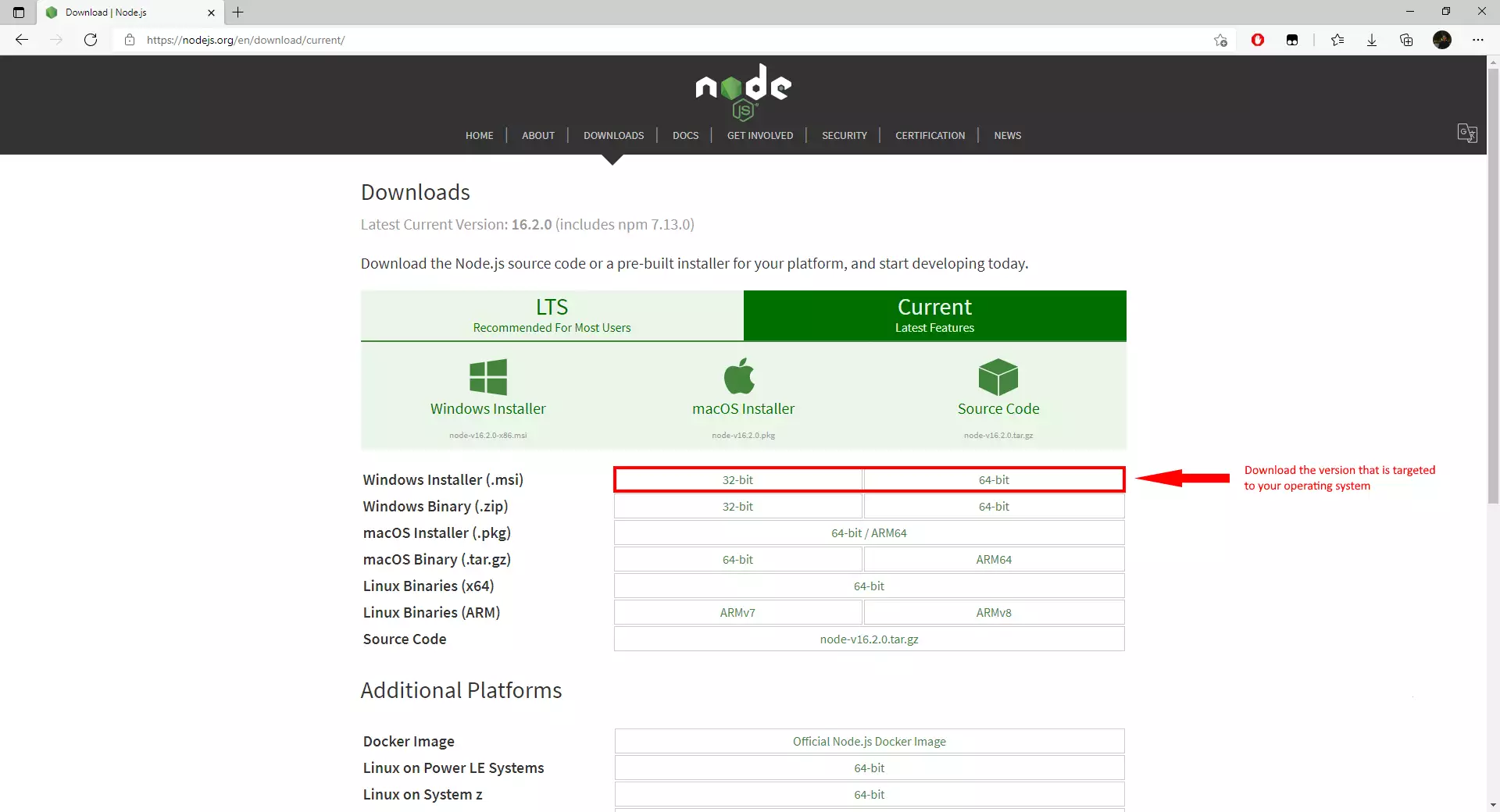
Zainstaluj Node.js
Aby napisać swój pierwszy program w Node.js, musisz zainstalować Visual Studio Code. Poniższy film pokazuje, jak można przeprowadzić tę instalację.
Przetestuj Node.js
Aby sprawdzić, czy Node.js jest zainstalowany, musisz otworzyć wiersz poleceń.
- Otwórz menu Start
- Wpisz "cmd" w polu wyszukiwania
- Naciśnij Enter
- Zobaczysz czarne okno
- Wpisz kod do terminala, który znajduje się w (Kod 1)
node -v
Sprawdź, czy Node.js jest zainstalowany
Najpierw musisz otworzyć wiersz poleceń. Można to zrobić, wpisując "cmd" w pasku wyszukiwania na pasku zadań. Sprawdź, czy Node.js jest zainstalowany na Twoim komputerze, wpisując "node -v" w wierszu poleceń i naciskając Enter (Rysunek 2). Jeśli to polecenie zwróci numer wersji, oznacza to, że Node.js jest zainstalowany i działa poprawnie. Po tych krokach możemy kontynuować naszą podróż, aby napisać nasz pierwszy program 'Hello world!' w JavaScript i uruchomić go w środowisku Node.js.
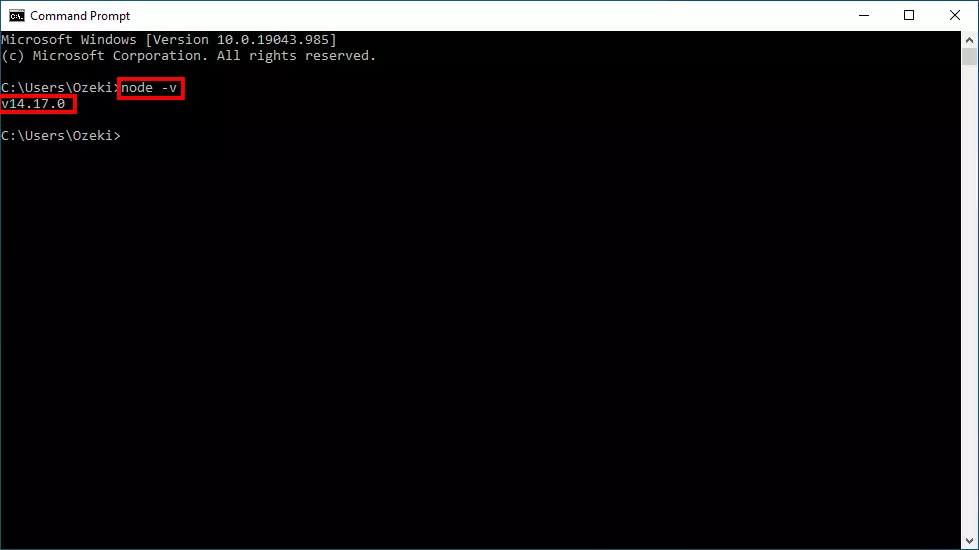
Napisz swój program 'hello world' w JavaScript
Jak już mówiliśmy, program 'hello world' to najprostszy program, który możesz napisać w dowolnym języku programowania. W JavaScript używamy polecenia console.log(), aby wyświetlić komunikaty w konsoli.
console.log("Hello world!");
Ten film pokazuje, jak stworzyć i napisać skrypt 'hello world'. Po prostu tworzymy plik .js i edytujemy go za pomocą Notatnika (Wideo 3).
Uruchamianie skryptu 'hello world' w Wierszu poleceń
/*Jeśli nazwałeś swój projekt inaczej, powinieneś zastąpić część 'helloWorld' nazwą, którą nadałeś swojemu plikowi*/ node helloWorld.js
Aby uruchomić swój kod, użyj powyższego fragmentu kodu. Jeśli umieściłeś swój plik w innym miejscu, powinieneś użyć polecenia cd, aby przejść do tego katalogu. Wystarczy skopiować względną ścieżkę i umieścić ją po poleceniu cd.
Uruchom kod w Wierszu poleceń
Postępuj zgodnie z instrukcjami w tym krótkim filmie, aby uruchomić kod JavaScript. Uruchom swój kod, wprowadzając powyższe polecenie w Wierszu poleceń (Wideo 4). Po wykonaniu tego kodu Wiersz poleceń wyświetli "Hello world!".
Wynik kodu
Uruchom swój skrypt, otwierając ponownie Wiersz poleceń i wprowadź następujące polecenie: node helloWorld.js (Rysunek 3). Wynik kodu pojawi się w następnej linii. Po wykonaniu skryptu Wiersz poleceń wyświetli komunikat "Hello World!".
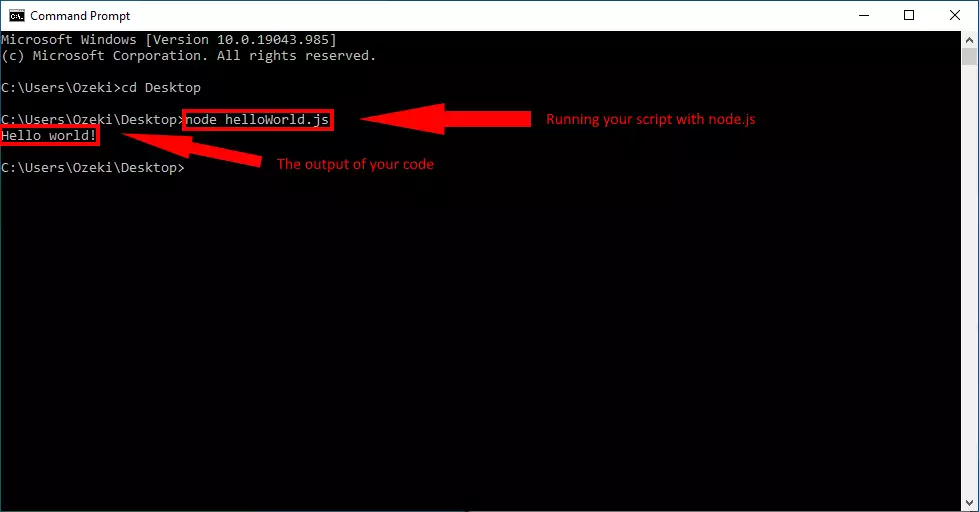
Zrób błąd i napraw go w Node.js
Jeśli popełnisz błąd w swoim kodzie i go uruchomisz, kompilator pokaże ci liczbę błędów i zaznaczy miejsce, w którym wystąpił błąd.
Co to jest błąd składniowy?
Błąd składniowy oznacza "Nie rozumiem". Jeśli rozmawiasz z kimś po angielsku, a on nie rozumie, co mówisz, odpowie "Nie rozumiem". Jeśli rozmawiasz z komputerem w JavaScript, a komputer nie rozumie, co mówisz, odpowie "Błąd składniowy".Jak obsłużyć błąd składniowy w Node.js?
W poniższym kodzie celowo stworzymy błąd składniowy, nie stawiając średnika po linii Hello World. Zobaczysz, jak komputer reaguje, jak naprawiamy błąd i jak uruchamiamy program komputerowy pomyślnie.
Błąd w skrypcie
Ten film pokazuje, co się dzieje, gdy popełnisz błąd w kodzie. JavaScript nie zrozumie twojego kodu, jeśli składnia jest niepoprawna. Prowadzi to do błędu składniowego, a twój kod nie uruchomi się, więc komunikat "Hello World!" nie pojawi się.
Powiadomienie o błędzie
Gdy wystąpi błąd, kompilator powiadamia programistę, że w kodzie jest błąd. W Wierszu poleceń możesz zobaczyć linię strzałek wskazujących w górę poniżej błędnej linii (Rysunek 4). Jest to wskazanie miejsca, w którym wystąpił błąd. Następuje po tym wyjaśnienie, dlaczego błąd wystąpił.
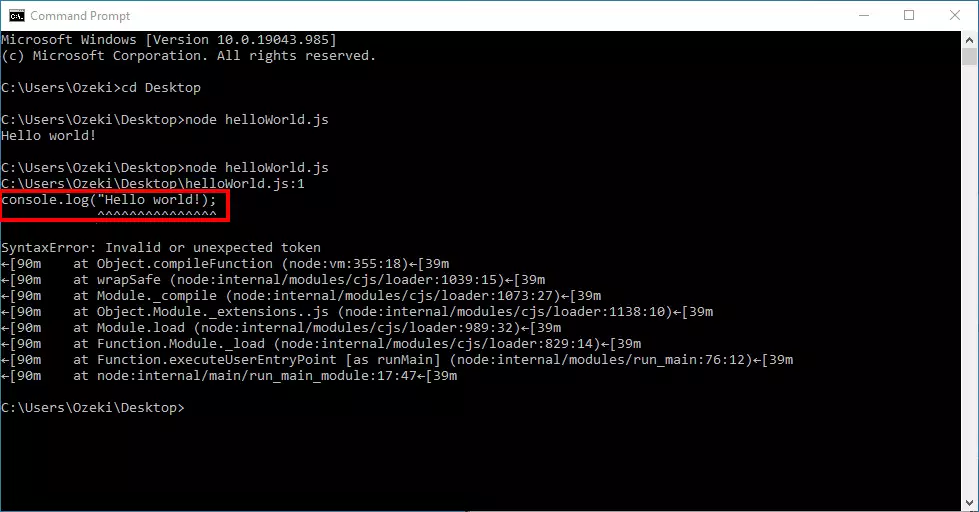
Podsumowanie
Ten samouczek pomaga ci rozpocząć pracę z Node.js, pokazując, jak napisać swój pierwszy kod Hello World. Staraliśmy się, aby ten samouczek był jak najprostszy, abyś mógł zobaczyć, że programowanie w Node.js nie jest tak skomplikowane, jak może się wydawać na pierwszy rzut oka. Ta wiedza pomaga ci zrozumieć inne programy Node.js i daje ci możliwość nauczenia się tworzenia własnych rozwiązań.
Jeśli chcesz dowiedzieć się więcej o korzystaniu z programów Node.js, możesz znaleźć więcej samouczków na stronie Ozeki. Nie zatrzymuj się tutaj, przejdź do następnego dokumentu i przestudiuj jak wysłać SMS z Node.js.
Rozpocznij podróż, pobierz Ozeki SMS Gateway już teraz!
